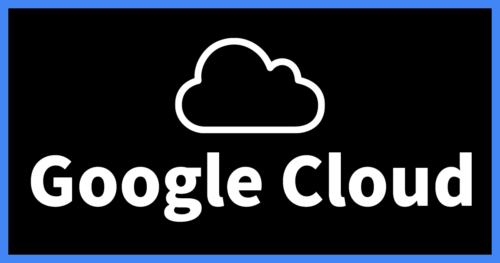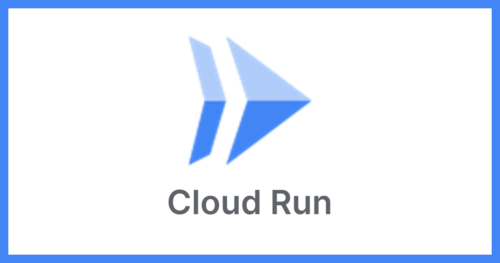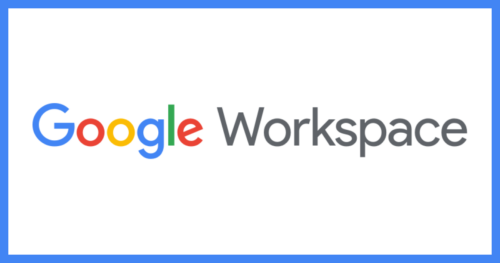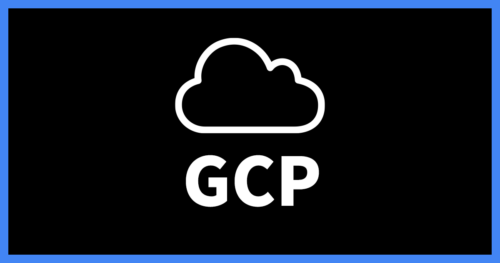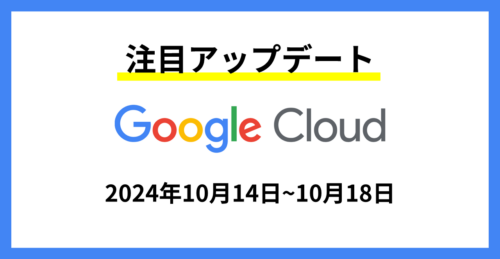Google Cloud 請求先アカウント変更手順
2025.8.29
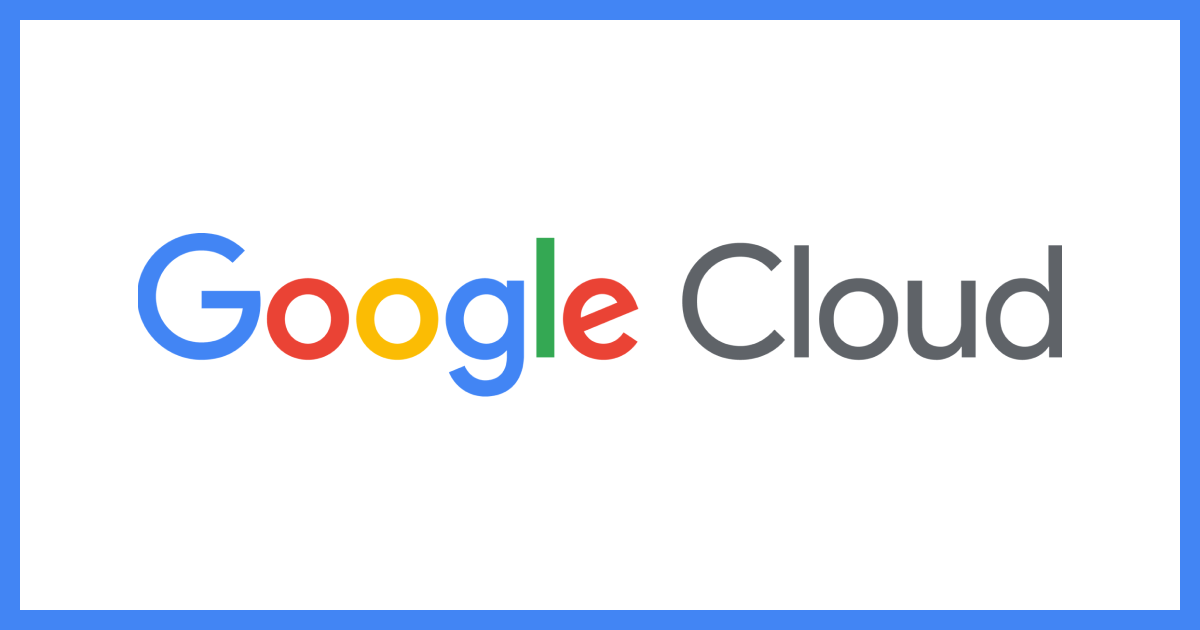
Topics
請求先アカウントとは?
請求先アカウントは、Google Cloud プロジェクトの使用料金を支払うアカウントです。
1つ以上のプロジェクトを紐づけることができます。
Cloud 請求先アカウントとは、 Google Cloud プロジェクトや Google Maps Platform プロジェクトの使用料金の請求先となるアカウントです。Google Workspace アカウントに関連する料金を Cloud 請求先アカウントで支払うことはできません。Google Workspace のお客様には、別途 Google Workspace 請求先アカウントが必要です。
Google Cloud または Google Maps Platform を使用するには、Cloud 請求先アカウントが必要です。プロジェクトで Google Cloud リソースを使用するには、プロジェクトで課金を有効にする必要があります。プロジェクトが有効な Cloud 請求先アカウントにリンクされている場合は、課金が有効になります。
出典: Cloud 請求先アカウントについて
イメージ図の赤枠が請求先アカウントです。図の左部は、請求代行サービスを利用されている方のイメージとなっております。
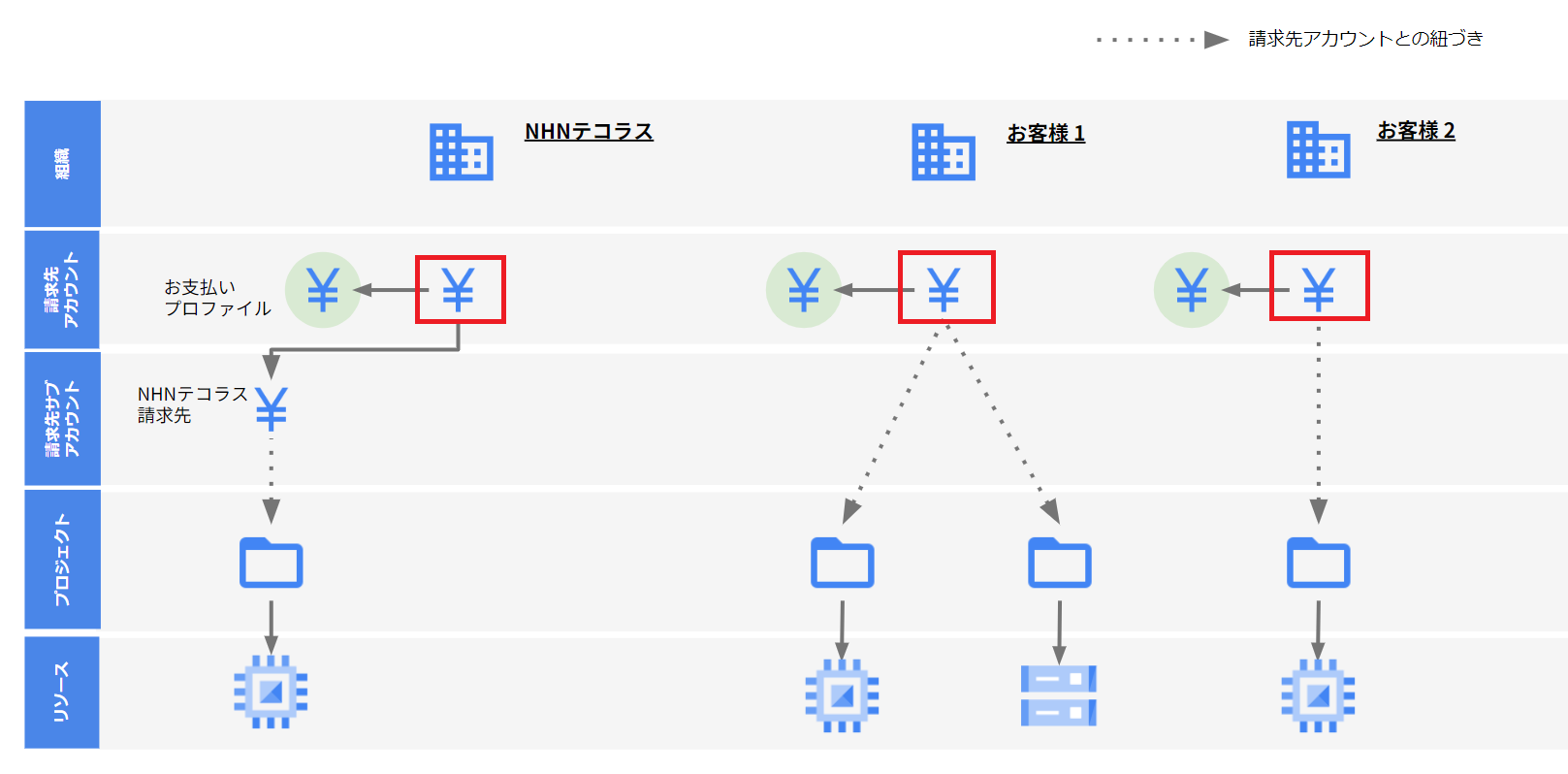
前提
Google Cloud のプロジェクトに紐づく請求先アカウントの変更は、お支払い情報を変更する重要な作業となり、
- 請求先アカウントを変更したいプロジェクト
- 現在 (変更前) の請求先アカウント
- 変更後の請求先アカウント
に対して作業を実施できる強い権限が必要となります。
変更作業を実施いただく際には、以下の権限をお持ちかをご確認ください。
- ※移管対象プロジェクト オーナー (roles/owner)
- 現在 (変更前) の請求先アカウント 請求先アカウント管理者 (roles/billing.admin)
- 変更後の請求先アカウント 請求先アカウント管理者 (roles/billing.admin)
※プロジェクト オーナー以外の権限でも可能ですが、設定が煩雑となるため、一部過剰な権限を付与しております。取り扱いにはご注意ください。
変更手順
1. Google Cloud コンソールにログイン
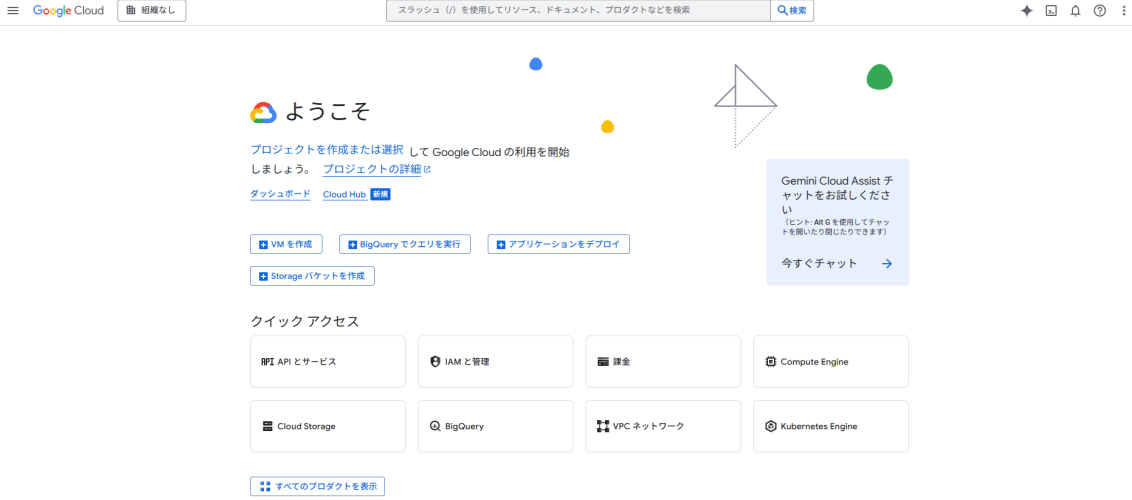
2. 左上のナビゲーションメニューをクリック
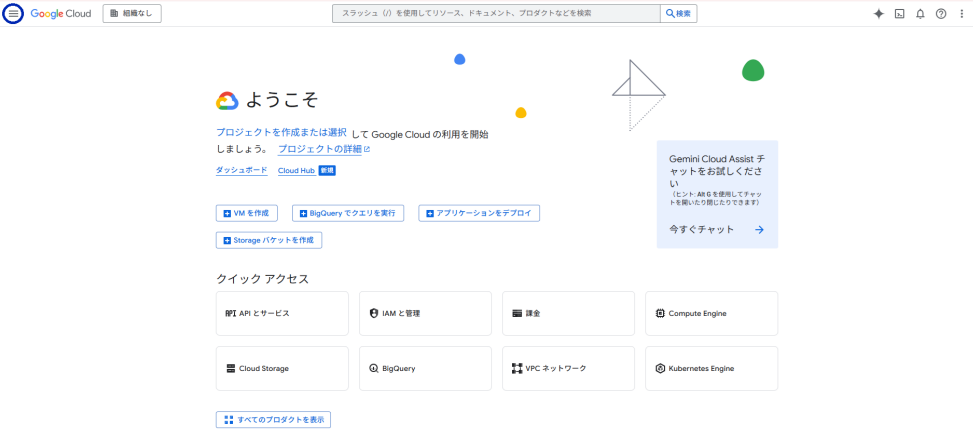
3. ナビゲーションメニューの [課金] をクリック
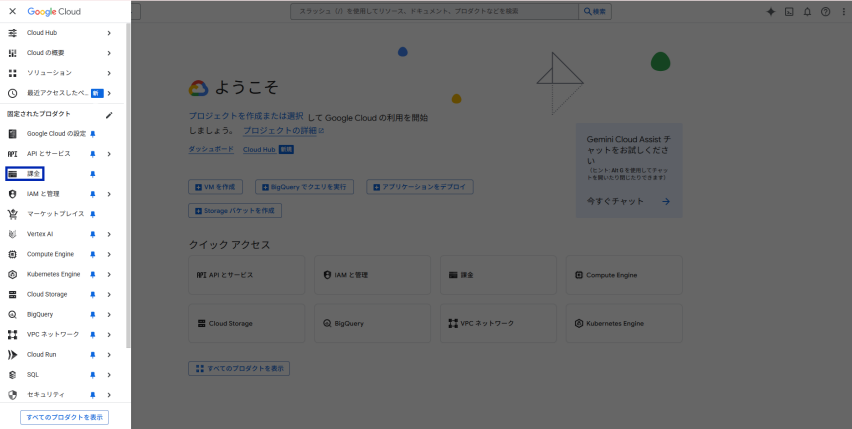
4. 変更対象プロジェクトの現在の請求先アカウントをクリック
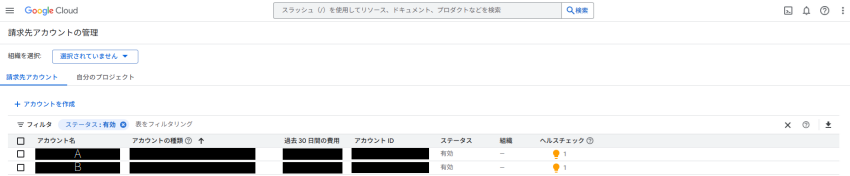
例として、変更対象プロジェクトが [アカウント名] A に紐づいている場合は、A のリンクをクリックしてください。
なお、この画面に請求先アカウントが何も表示されない、または、エラーとなる場合は、現在 (変更前) の請求先アカウントにおける必要な権限が付与されていない可能性がございます。
5. 変更対象プロジェクトの現在の請求先アカウント画面に遷移
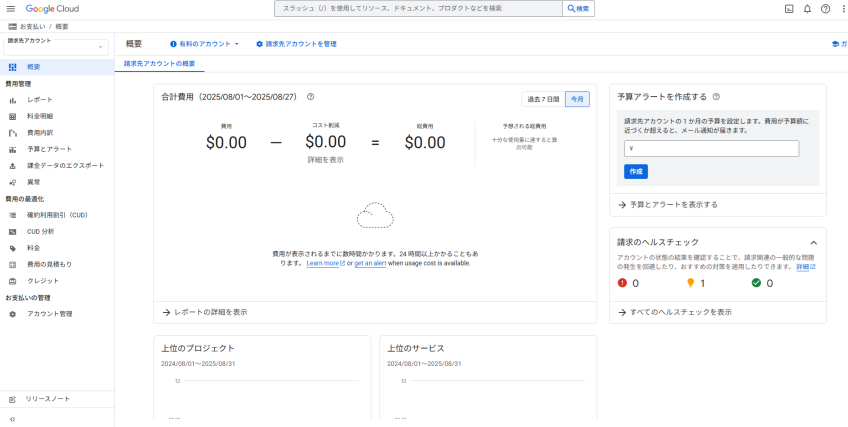
6. 画面左のメニューから [アカウント管理] をクリック
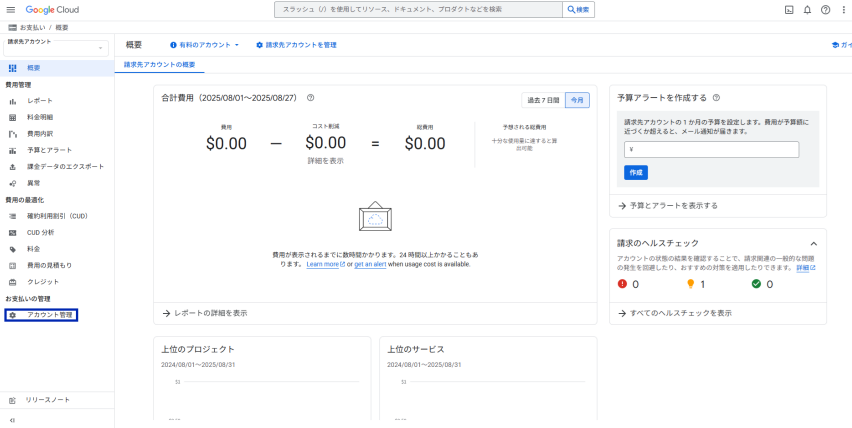
7. 現在の請求先アカウントに紐づくプロジェクト一覧に遷移
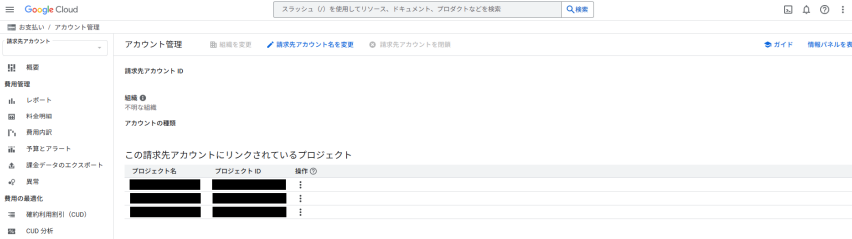
この画面に移管対象プロジェクトが表示されない場合は、変更対象プロジェクトにおける必要な権限が付与されていない可能性がございます。
※ご選択された請求先アカウントに変更対象プロジェクトが紐づいていない可能性もあるので、今一度ご確認ください。
8. 操作メニューにて移管対象プロジェクトの [お支払い情報を変更] をクリック
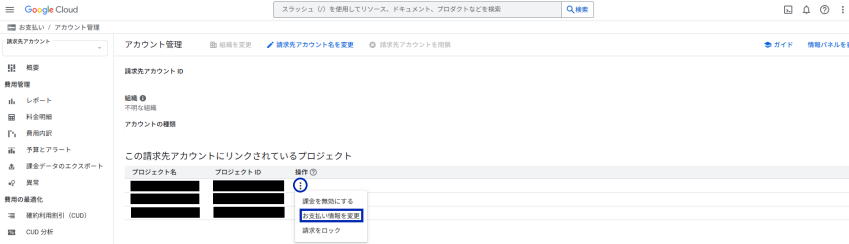
[お支払い情報を変更] をクリックできない (グレーアウトしている) 場合は、変更対象プロジェクトにおける必要な権限が付与されていない可能性がございます。
9. 請求先アカウントの変更画面に遷移
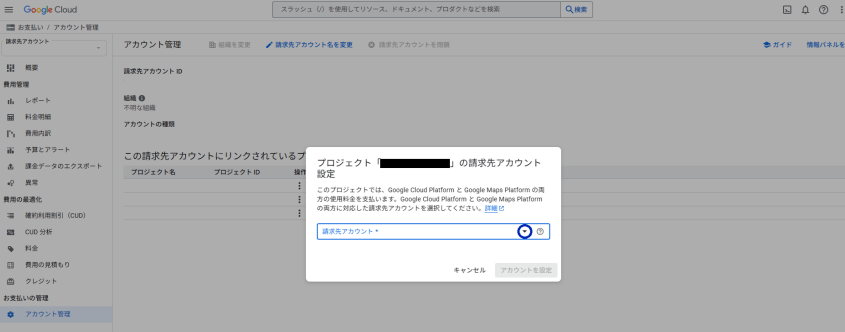
10. 変更を行いたい [請求先アカウント] をクリック
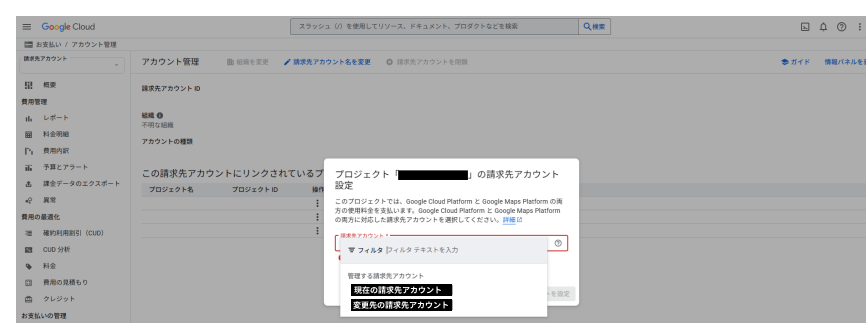
変更先の請求先アカウントが表示されない場合は、変更先の請求先アカウントにおける必要な権限が付与されていない可能性がございます。
11. [アカウントを設定] をクリック
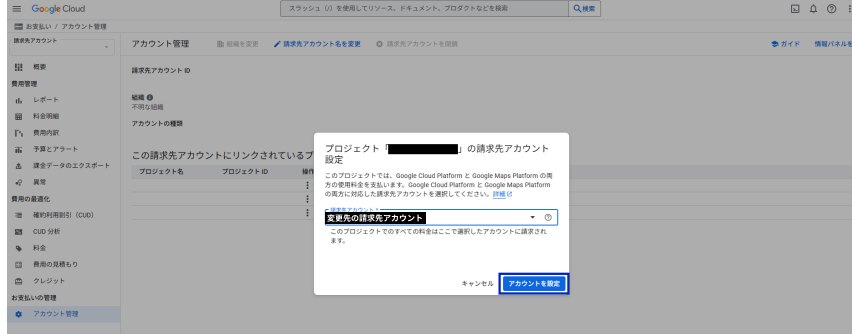
この手順通りに設定ができない場合は、下記よりお問い合わせください。
請求先アカウント変更お問い合わせ
テックブログ新着情報のほか、AWSやGoogle Cloudに関するお役立ち情報を配信中!
Follow @twitterGoogle Cloud Partner Top Engineer 2025、2024 AWS All Cert、ビール検定1冠
Recommends
こちらもおすすめ
Special Topics
注目記事はこちら

データ分析入門
これから始めるBigQuery基礎知識
2024.02.28

AWSの料金が 10 %割引になる!
『AWSの請求代行リセールサービス』
2024.07.16